Veiksmai, kai kompiuteris ar nešiojamasis kompiuteris neišsijungia per pradžią

- 1140
- 71
- Tyler Daniel
Jei jums nemaloni istorija nutiko, kai, po bandymo išjungti kompiuterį, viskas nesėkmingai kabo, neturėtumėte patekti į neviltį ir kaltinti neseniai atnaujintą „Windows 10“ operacinę sistemą visoje neseniai atnaujintoje operacinėje sistemoje.
Priežastys, kodėl „Windows 10“ neišsijungia, gali būti kelios. Ir jei pirmą kartą vis dar buvo įmanoma išjungti nešiojamąjį kompiuterį ar kompiuterį priverstinai, kitą kartą geriau to nedaryti.

Dažnai atsitinka, kad vartotojas negali normaliai išjungti savo kompiuterį
Priverstinis darbo užbaigimas neigiamai veikia operacinę sistemą. Lengviau įsitraukti.
Kaip pašalinti nešiojamojo kompiuterio problemą
Visi puikiai supranta, kad stacionarus kompiuteris ir nešiojamasis kompiuteris yra labai artimi „giminaičiai“, tačiau vis tiek jie gali turėti skirtingas problemas. Atitinkamai, būdai, kaip pašalinti neteisingo darbo priežastis, gali labai skirtis, o ne analogai.
Dėl šios priežasties visi, kuriems pavyko asmeniškai susisiekti su labai netikėta staigmena.
Algoritmas, skirtas pašalinti neteisingo nešiojamojo kompiuterio atjungimo problemą
Dažniausiai tie, kurie vejasi kiekvieną naują atnaujinimą, susiduria su tokiais netikėtumais, nekreipdami dėmesio į šaltinį, siūlantį tokį programinės įrangos produktą.
Išprovokuokite, kad nešiojamasis kompiuteris neišsijungia per pradžią, galite atnaujinti OS į „Windows 10“. Nors situacijos nėra įtraukiamos, kai „Windows 10“ buvo įdiegta nuo nulio.
Net nepatyręs vartotojas pažymi, kad išjungimo problema yra glaudžiai susijusi su energijos valdymu. Tai patvirtina faktas, kad baigus darbą, aušintuvas ir toliau kelia triukšmą, o po trumpo laiko sistema vėl pradeda veikti.
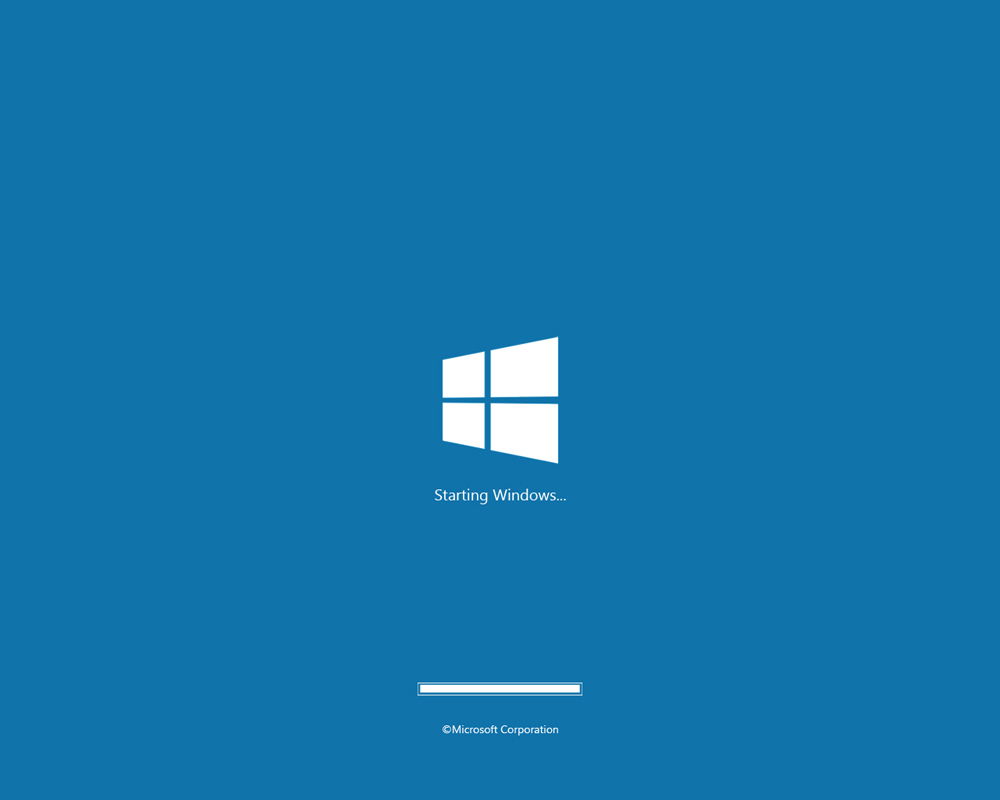
Dažnai pašalinti problemą pakanka atlikti keletą paprastų veiksmų. Visų pirma, turite pereiti prie „programų ir komponentų“ ir atidžiai peržiūrėti visą nustatytų komponentų sąrašą.
Radęs „Intel Rapid Storage“ technologiją („Intel RST“), spustelėkite drąsiai, kad pašalintumėte komponentą ir sutiktumėte iš naujo paleisti iš naujo. Daugeliui nešiojamųjų kompiuterių tokio paprasto veiksmo pakanka.
Jei problema išlieka, būtina atnaujinti „Intel Management Engine“ sąsają („Intel ME“) tvarkyklę, kuri paprastai dažnai išprovokuoja neteisingą OS užbaigimą nešiojamajame kompiuteryje.
Pirmiausia turite apsilankyti oficialioje nešiojamojo kompiuterio „Compoire“ svetainėje, suraskite ten nurodytą tvarkyklę ir atsisiųskite ją išsaugodami standžiajame diske. Po tokio paruošimo patartina pradėti pašalinti problemos tvarkyklę.
Spustelėję „Įrenginio dispečerį“, sąraše turite rasti „Intel Management Engine“ sąsają („Intel ME“), po kurio dešinys. Užbaigus sėkmingą „Deinstal“, būtina įdiegti teisingą tvarkyklę, anksčiau atsisiųstą anksčiau. Kai tik jis bus įdiegtas, nepamirškite iš naujo paleisti nešiojamojo kompiuterio taip, kad pakeitimus atliktų ir priimtų operacinė sistema.
Beje, kiti tvarkyklės gali išprovokuoti tokį programinės įrangos gedimą, todėl „įrenginių tvarkyklėje“ turėtumėte atidžiai sužinoti, ar yra tokių, kuriems lydi problemos. Dažniausiai jų sistema lydi jų geltono šauktuką.
Jei aptinkamas problemos tvarkyklė, bet kokiu atveju svarbu jį iš naujo įdiegti.
Naudotojui naudinga žinoti, kad jis taip pat gali vėl pagaminti nešiojamąjį kompiuterį, kai baigus darbą, taip pat gali būti neteisingi nustatymai.
Spustelėkite „Valdymo skydelį“, eikite į „Power“, tada atidaromame lange turite rasti parametrą „Nustatyti maitinimo grandinę“ ir galiausiai peržengti eilutę „Pakeiskite papildomus galios parametrus“.
Jis išlieka priešingai, kad „leistų pabudimo laikmačiams“ nustatyti parametrą „Išjungti“.
Tai nenustoja tikrinti tinklo kortelės nustatymų. Dažnai savo savybėmis jie nustato elementą, kuris leidžia jam įjungti nešiojamąjį kompiuterį, ištraukdami jį iš miego režimo.
Norint neleisti tinklo kortelei „įsakyti“ nešiojamąjį kompiuterį, jums tereikia spustelėti dešinįjį pelės mygtuką tinklo žemėlapyje, eikite išilgai „ypatybių“ eilutės ir išimkite langelį iš „Resolution Resolution“ parametro iš miego režimo.
Tokių veiksmų pakanka, kad nešiojamas kompiuteris veiktų teisingai ir sėkmingai atsijungtų per mygtuką „Pradėti“.
Kaip pašalinti problemą su kompiuterio išjungimu
Jei bandymas užpildyti kompiuterį per pradžios mygtuką vis tiek patyrė fiasko, kurį patvirtina akivaizdūs „simptomai“ uždarymo ekrano pavidalu, tačiau toliau dirbdami kai kurias kompiuterio dalis, galite naudoti tą patį “. Gaivinimas “Veiksmai, išvardyti nešiojamajame kompiuteryje.
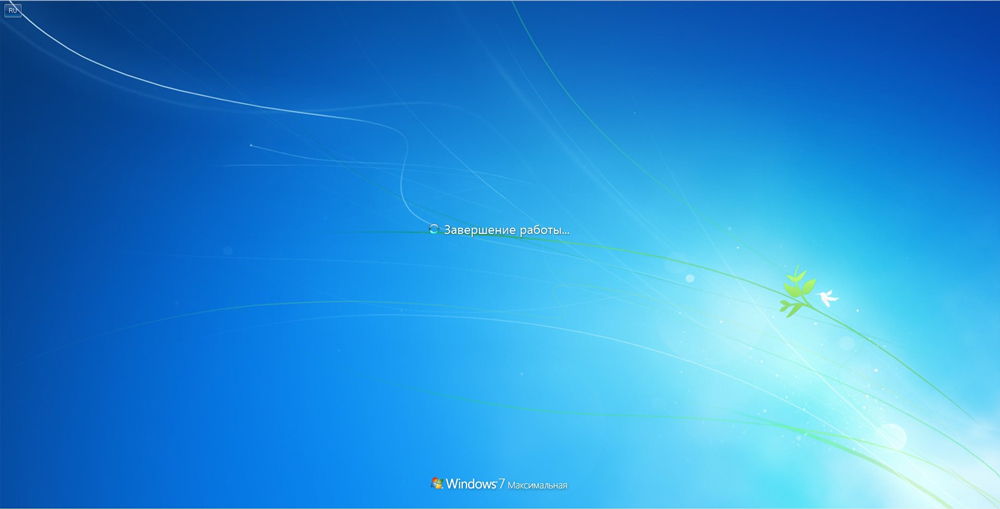
Tačiau svarbu manyti, kad jie ne visada bus veiksmingi. Šiuo atžvilgiu, jei kompiuteris neišsijungia naudojant „Windows 10“, turite ištirti metodus, kurie taikomi tik nejudančiam kompiuteriui.
Būdai, kaip pašalinti problemą kompiuteryje
Šiuo metu galima pažymėti tik du būdus, padedančius pašalinti problemą, jei baigus darbą ir „Windows 10“ kompiuteryje neišsijungia.
Visų pirma, programinės įrangos gedimą gali išprovokuoti vaizdo plokštė, tiksliau, jos neteisingos tvarkyklės. Pakanka vėl įkelti tvarkykles, atsiminti, kaip įdiegti kompiuteryje, ir vėl įdiegti tuos, kurių teisingumą galite būti tikri, kad galite būti tikri.
Jei kompiuteris nenori baigti darbo per „Pradėti“, patikrinkite visus USB įrenginius. Galbūt būtent jie neleidžia kompiuteriui atjungti.
Daugelis vartotojų pastebėjo, kad priverstinai atjungę spausdintuvus ir žaidimų skydelius, kompiuteris saugiai išjungtas per „Pradėti“.
Beje, jei „Windows 10“ būtų įdiegta, o vėliau jo atnaujinimai buvo nedelsiant atjungti, tai gali būti viena iš priežasčių. Atnaujinimo failų sluoksniai išmeta tai, kas leidžia mums pašalinti anksčiau nustatytas problemas. Dėl nurodytos priežasties jis netrukdo automatiniam OS atnaujinimui ir įsitikinkite, kad kompiuteris išsijungia be problemų per „Pradėti“.
Taigi, pasinaudodami aprašytais metodais, visi galės padėti savo kompiuteriui palengvinti jo „gyvenimą“, palengvinti jį įvykdyti visus reikalavimus be trūkumų.
- « Įrengkite TV laikiklį, kaip pasirinkti ir savarankiškai pakabinti ant sienos
- Maršrutizatorius D -Link Dir 300 NRU - kodėl šis modelis yra puikus, kaip sukonfigūruoti ar refilmuoti? »

